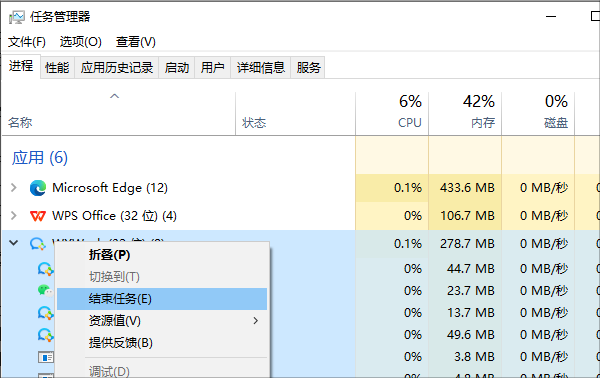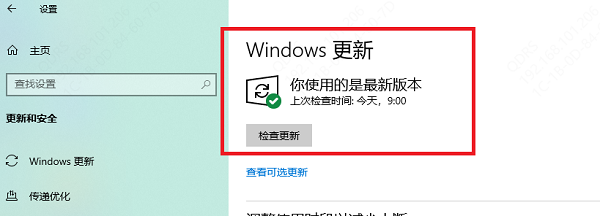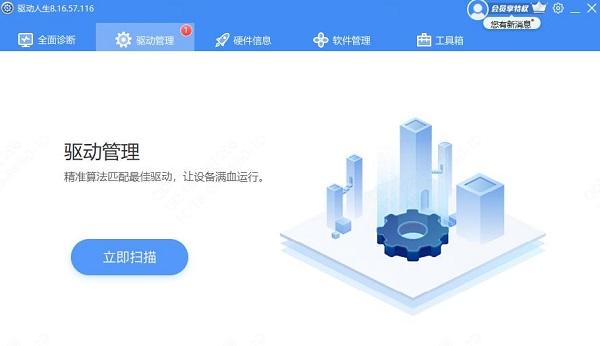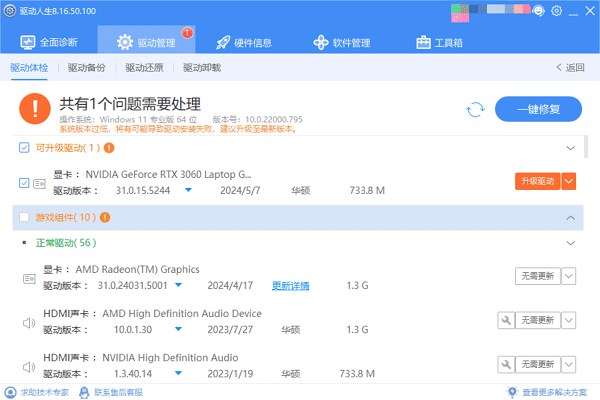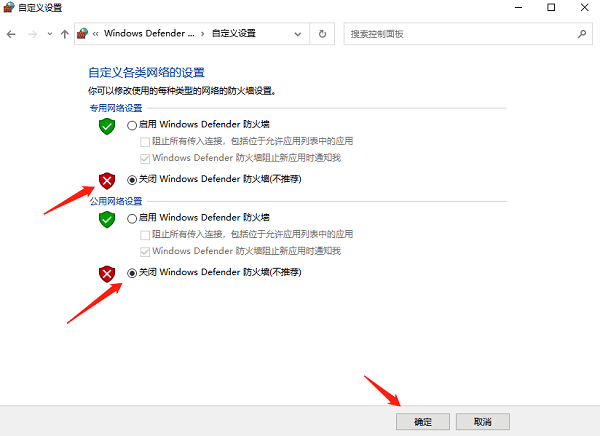win11电脑点击steam图标没反应怎么办
时间:2025-09-06 | 作者: | 阅读:0win11电脑点击steam图标没反应怎么办?相信有很多的用户想明白,下面由心愿游戏小编为你介绍一下吧,希望能帮助到你。
一、检查Steam是否正在运行
首先,请确认Steam程序是否已经在后台运行。有时候,即使没有在任务栏中显示出来,它也可能已经启动了。您可以通过以下步骤来查看:
1、按下 `Ctrl Shift Esc` 快速打开任务管理器。
2、在“进程”选项卡中查找“Steam.exe”,如果存在,则说明Steam已经在运行。
3、如果确实正在运行,尝试从任务管理器中结束该进程,然后再重新启动Steam。
二、更新操作系统和驱动程序
确保您的Windows 11操作系统以及显卡驱动程序都是最新版本。过时的操作系统或驱动程序可能会导致兼容性问题,影响Steam的正常运行。
1、对于Windows 11系统更新,可以通过“设置” -> “Windows更新” -> “检查更新”来进行。
2、显卡驱动程序更新可以通过访问驱动人生下载最新的驱动程序进行更新。具体操作步骤如下:
①、安装并打开“驱动人生”软件,切换到“驱动管理”界面然后点击立即扫描;
②、电脑便会扫描硬件给到驱动版本更新,只需要选择升级驱动便可。
三、以管理员身份运行Steam
某些情况下,由于权限不足,可能导致Steam无法正常启动。您可以尝试以管理员身份运行Steam:
1、右键点击桌面上的Steam图标。
2、选择“以管理员身份运行”。
四、修复或重新安装Steam
如果上述方法都无法解决问题,那么您可能需要考虑修复或重新安装Steam。步骤如下:
1、打开控制面板。
2、选择“卸载程序”(或在Windows设置中选择“应用”)。
3、找到Steam,点击“更改”或“卸载”。
4、如果选择“更改”,请按照提示进行修复;如果选择“卸载”,则需重新下载安装程序并安装。
5、安装过程中请注意选择合适的安装路径,并确保安装过程不受其他安全软件干扰。
五、检查防火墙设置
有时候,电脑的安全软件或防火墙可能会阻止Steam的正常启动。您可以暂时禁用防火墙或者将Steam添加到白名单中:
1、打开控制面板,进入“系统和安全” -> “Windows Defender 防火墙”。
2、选择“允许应用通过防火墙”。
3、查找Steam,如果没有,请点击“允许另一个应用”手动添加。
结语:以上就是心愿游戏小编为你收集的win11电脑点击steam图标没反应怎么办?这有解决方法!,希望有帮到大家,更多相关的文章请收藏本站。
来源:https://www.160.com/article/6610.html
免责声明:文中图文均来自网络,如有侵权请联系删除,心愿游戏发布此文仅为传递信息,不代表心愿游戏认同其观点或证实其描述。
相关文章
更多-

- 电脑提示损坏的映像怎么解决
- 时间:2025-12-26
-

- Win10怎么分区
- 时间:2025-12-25
-

- 电脑c盘满了怎么清理
- 时间:2025-12-25
-

- 电脑提示0xc0000719设备未迁移如何解决
- 时间:2025-12-25
-

- 蓝屏代码0x000000f4怎么修复
- 时间:2025-12-24
-

- 该设备已被禁用(代码22)怎么解决
- 时间:2025-12-24
-

- 0x40000015是什么错误
- 时间:2025-12-23
-

- HID
- 时间:2025-12-23
精选合集
更多大家都在玩
大家都在看
更多-

- 乖乖风格男生网名大全两个字(精选100个)
- 时间:2025-12-26
-
- 浙江绍兴轨道交通2号线列车撞击事故调查报告公布 致3死1重伤
- 时间:2025-12-26
-
- 觉醒第3集剧情介绍
- 时间:2025-12-26
-

- 【攻略分享】步兵营兵种完全解析
- 时间:2025-12-26
-

- 多种武器杀鬼子 国产抗日FPS《抵抗者》新实机预告
- 时间:2025-12-26
-

- 《掌握地下城3,玩转游戏的15个小技巧》 玩转地下城3
- 时间:2025-12-26
-
- 觉醒第2集剧情介绍
- 时间:2025-12-26
-

- 温柔惊艳的姓氏男生网名(精选100个)
- 时间:2025-12-26